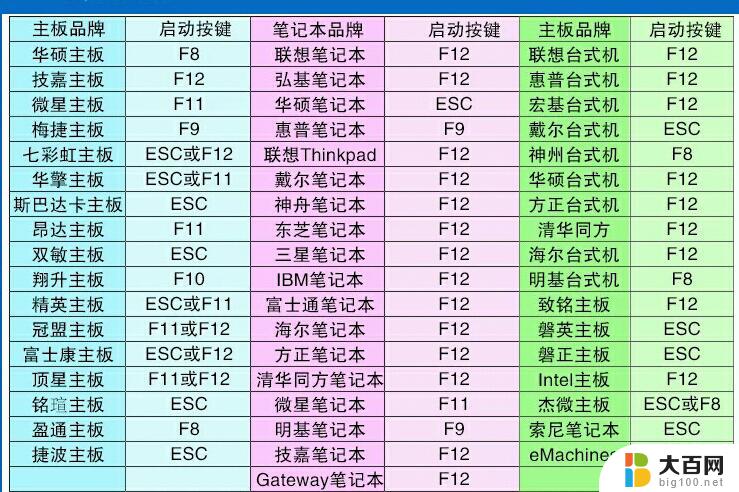dell快速启动u盘 戴尔电脑u盘启动快捷键是什么
在当今信息时代,电脑已经成为人们生活中不可或缺的工具之一,而对于使用戴尔电脑的用户来说,了解如何快速启动电脑是非常重要的。而使用Dell快速启动U盘则是一个便捷的方法。戴尔电脑U盘启动的快捷键是什么呢?通过按下特定的键盘组合,用户可以在开机时直接从U盘启动系统,而无需进入操作系统进行设置。这不仅能够帮助用户快速解决一些系统问题,还能够方便地安装或升级操作系统。熟悉戴尔电脑U盘启动的快捷键对于每位戴尔电脑用户来说都是非常有价值的。
方法如下:
1.首先打开电脑,在开机的时候会出现下面例图的画面,马上连续不停地按F2键。

2.当按F2键进入bios后,找到并用键盘“←→”左右方向键移动到“Advanced-SATA Mode”
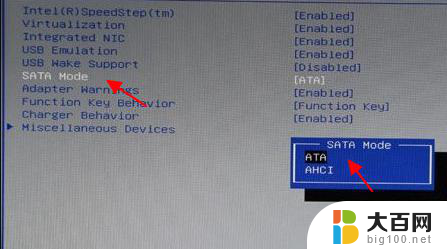
3.然后按Enter回车键,再按键盘的“↑↓”上下方向键选择ATA。此次操作是将硬盘模式修改为ATA模式,为的是防止在安装过程中出现蓝屏。
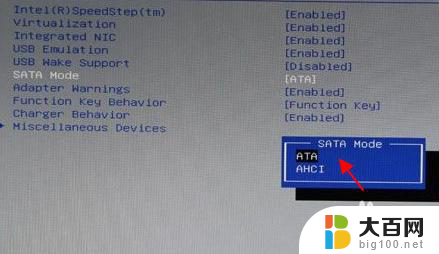
4.选择好ATA模式后,按键盘上的F10键进行保存设置并自动退出重启。当弹出窗口时,选择“Yes”即可。

5.硬盘模式修改好以后接下来开始设置u盘启动。重新启动电脑,还是重复第一步骤出现画面的时候连续不停地按F2键,进入BIOS。

6.然后按键盘“↑↓”上下键移动到“USB Storage Device”,选择好以后按键盘F10保存。
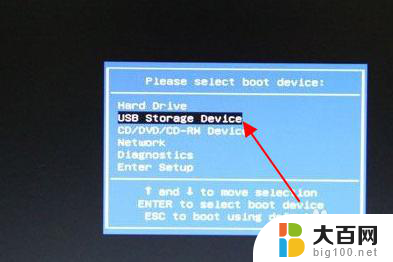
7.保存好BIOS设置以后,笔记本电脑将会自动重启并进入装系统界面。
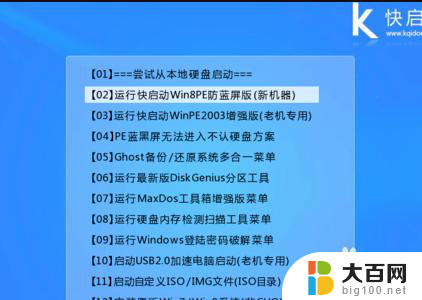
以上就是Dell快速启动U盘的全部内容,如果你遇到了同样的情况,赶紧参照我提供的方法来处理吧,希望对大家有所帮助。